Subir o site de teste para produção.
Etapa 5 da série Comece a testar.
Aviso: por padrão, o processo de sincronização substituirá apenas os arquivos do site e não o banco de dados. Se você marcar a caixa Substituir conteúdo, o banco de dados também será substituído.
- Para todos os sites:
- certifique-se de que o conteúdo no site de teste é o que você deseja publicar antes de enviar as alterações para o site de produção.
- Os códigos personalizados ou recursos que não estiverem armazenados na pasta /wp-content não serão transferidos entre os sites de teste e de produção.
- Para sites WooCommerce:
- antes de publicar o conteúdo no site principal, é importante entender o processo de atualização do WooCommerce.
- Os novos pedidos ou dados de clientes no site de produção serão substituídos pela versão mais antiga do site de testes.
Depois de modificar o site de teste, você poderá subir as modificações para o site de produção no ar.
- Acesse a página de produtos da GoDaddy.
- Na página Meus produtos, ao lado de Managed WordPress, selecione Gerenciar todos.
- No site para o qual quiser subir as modificações do site de teste, selecione Configurações no menu
 .
.

- Em Site de teste, selecione o menu Ações e depois Sincronizar sites.
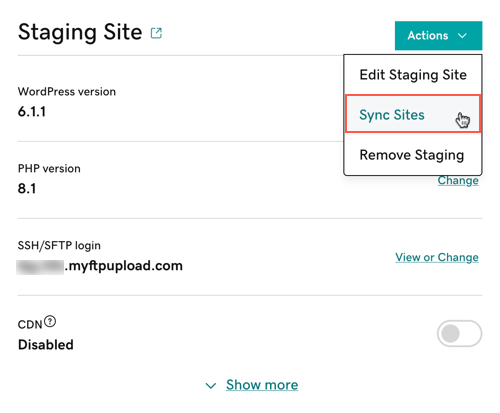
- Selecione Subir teste para produção. Selecione Substituir conteúdo somente se quiser substituir o banco de dados e os arquivos do seu site de produção no ar.
- Selecione Sincronizar.
A sincronização do site de produção com o site de teste poderá demorar alguns minutos, dependendo do tamanho e da complexidade do seu site.
Etapas relacionadas
- Quando finalizar, você poderá remover o site de teste.